GNOME 40 излезе! Подобно на вас, ние също сме развълнувани от възможностите и новите функции, които той предлага на масата. В миналото сме следвали изданията на GNOME. Ако обаче се съсредоточите върху номерирането, ще откриете, че последното, което разгледахме, беше GNOME 3.38, а сега имаме GNOME 40. Тази нова система за номериране е една от промените, които ще видите в последните издания нататък.
GNOME 40 излиза на 24 март 2021 г., докато представя новата система за номериране.
В тази публикация ще разгледаме най-новите функции на GNOME 40.
Топ нови функции на GNOME 40
Свеж нов облик и до голяма степен непроменен работен процес
Ако сте запознати с по-ранните работни процеси на GNOME, ще откриете, че новата версия е непроменена. И това е хубаво нещо.
Новият GNOME 40 обаче ще ви бъде най-малкото вълнуващ.
Първият път, когато го стартирате, ще видите новия дизайн дейности. Той се показва по подразбиране и ви насочва към продуктивната си перспектива, приветствайки ви в новия свят на GNOME. Несъмнено новият подход за дейности предлага ново оформление и това, че се показва по подразбиране, ви кани да го научите от самото начало.
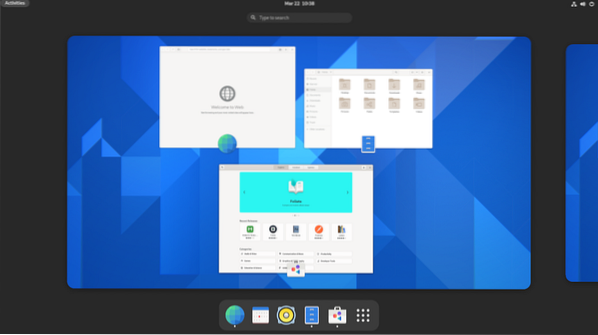
За да ви помогнат да управлявате различните работни пространства, те са подравнени хоризонтално, като ви дава възможност да ги видите всички наведнъж. Очевидно можете да се движите сред тях. Също така, за да ви улеснят при навигацията между тях, те са въвели нови жестове (ще ги обсъдим по-късно).
Тирето на GNOME има намери ново място. Сега той се намира в долната част на екрана (подобно на работната среда на MacOS) с изброени приложения. Той е подобен на любимата лента, която можете да използвате за често достъпвани приложения. За да ви улесни управлението на приложенията, сега има разделител между фиксирани приложения и работещи незакачени приложения.
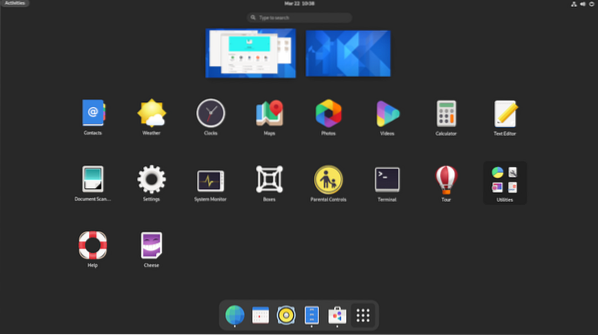
Стартовият панел на приложения може да бъде намерен и на самото тире. Той седи от дясната страна на таблото. След като го отворите, ще видите, че работните пространства са смачкани, като същевременно поддържат функцията за плъзгане и пускане. Хоризонталното странично извикване на работното пространство ви позволява бързо да премествате прозорци от едно работно пространство в друго.
Удивително, нали?
Но какво да кажем за работния процес? Е, не видя голяма промяна. Така че, ако сте използвали предишната версия, ще се почувствате като у дома си с работния процес. Екранът със скрит преглед обаче предлага достъп до множество работни пространства, лента за предпочитания, стартер на приложения и достъп за търсене.
Накратко, не би трябвало да имате никакъв проблем, ако сте работили с по-старата обвивка на GNOME.
Жестове на работното пространство
Жестовете винаги са важна част от работната среда. GNOME не е различен и с GNOME 40 те могат да променят начина ви на работа между работното пространство. Първата промяна, която ще забележите, е промяната от вертикално към хоризонтално работно пространство. Те също така направиха работното пространство динамично от фиксирано, така че да промени начина, по който хората взаимодействат с тях.
Може да звучи малко много за потребителите на GNOME, но изборът на динамично хоризонтално работно пространство всъщност е добър, тъй като се чувства по-интуитивен и естествен за работа.
Ако използвате тъчпад, получавате и достъп до новите жестове на тъчпада, за да щракнете бързо между работните пространства. С жестовете можете бързо да влизате или излизате от работните пространства. Също така жестовете са активирани по подразбиране.
И така, какви жестове са въвели?
Използването на три пръста, прекарано надясно или наляво, ще направи вашето превключване между работните пространства. Също така можете да използвате натискането с три пръста, за да влезете в общия преглед и след това да го използвате, за да разширите стартовия панел на приложения. По същия начин можете също да използвате плъзгането с помощта на три пръста в обратна посока, за да се върнете в работното пространство, в което преди сте работили.
Но какво да кажем за потребителите на ключови думи? Е, вие също ще имате достъп до сладки малки комбинации за навигация из работното пространство.
За да влезете в общия преглед, трябва да видите клавиша Super + Alt + стрелка нагоре. Ако го направите два пъти, ще отворите стартовия панел за приложения. В случай, че искате да затворите стартовия панел на приложения, можете да го направите с Super + Alt + клавиш със стрелка надолу или да натиснете ESC.
За да навигирате между работното пространство, трябва да използвате Super + Alt + Наляво / Надясно. По същия начин можете да използвате и Super + Alt + мишка, превъртане нагоре / надолу.
Визуални промени по пътя
Новата версия на GNOME също така внася някои бързи визуални промени. След като го запалите, ще забележите как ъглите около GNOME 40 са по-закръглени, включително таблото, превключвателя на работното пространство и други основни приложения на GNOME (Nautilus и System Monitor).
Други визуални промени включват следното:
- Софтуерът и уеб приложението имат нови икони.
- Приложенията GTK4 и GTK3 вече имат по-големи плъзгачи.
- Прозорецът за избор вече има икони на приложения
- Стрелката на менюто на приложението е премахната
Метеорологично време
Метеорологичният инструмент на GNOME е преработен. Сега изглежда по-хладно и по-горещо едновременно;). Новият дизайн съдържа повече прогнозна информация, включително температура през следващите два дни, върхове / минимуми и много други!
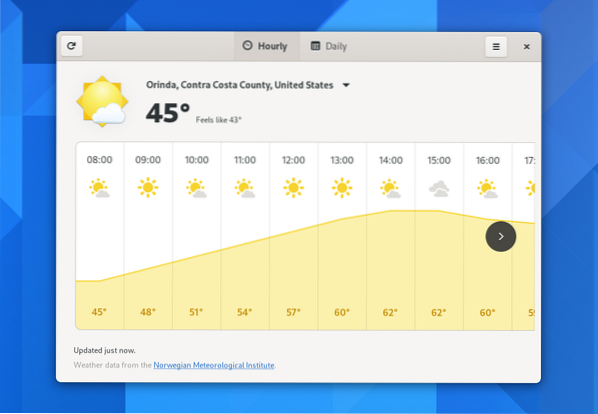
Наутилус
Наутилус, приложението за управление на файлове, също видя промени. В GNOME 40 Nautilus предлага възможност за сортиране на файлове въз основа на датата на създаване. Той също така предлага прогнози за копиране и прехвърляне на файлове.
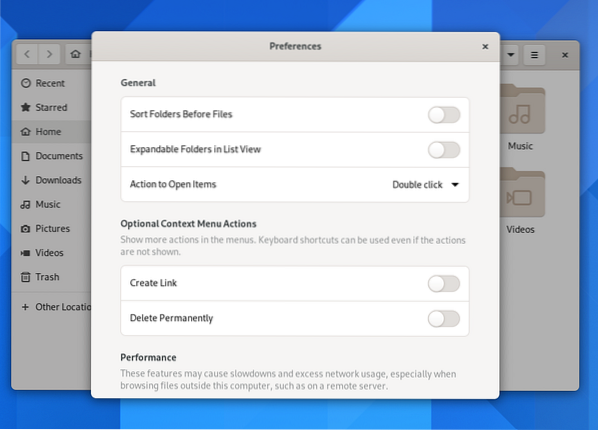
Други промени включват:
- Възможност за преименуване на файла, ако има място с подобно име на местоназначението.
- Сега се предлага с вграден .функция за извличане на цип.
- В лентата за въвеждане на местоположение се предлага завършване на раздела.
- Nautilus вече поддържа защита с парола .zip файлове.
- Nautilus вече улеснява намирането на опции в опцията за предпочитания.
Софтуер
Софтуерното приложение GNOME видя някои малки промени, включително нова логика за актуализиране, за да скрие по-малко важните напомняния.
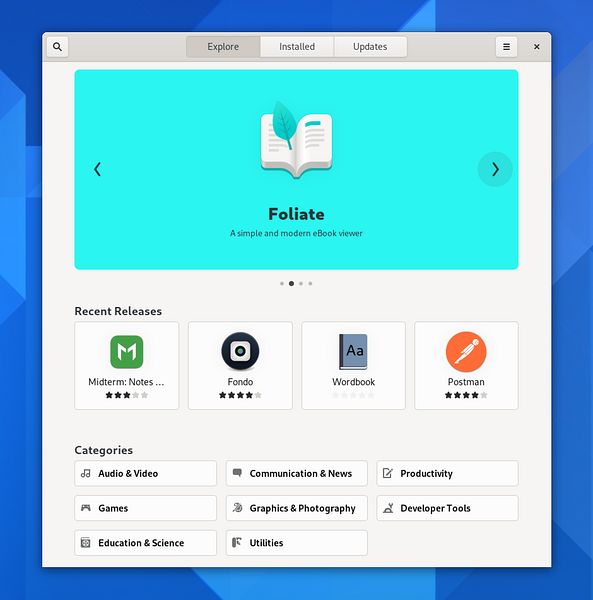
В приложението Софтуер ще намерите въртяща се програма за приложения, където ще намерите някои полезни и интересни приложения. И накрая, те са добавили история на версиите на страницата с приложения, за да можете да видите какво се е променило.
Мрежа и Карти
Собственият уеб браузър на GNOME Epiphany идва с възстановена лента с раздели, която ви позволява да управлявате добре своите интернет дейности. Освен това, той също така добавя непрочетени индикатори, плъзгане и пускане, правилни фиксирани раздели и възможност за интегриране на Google autosuggest (не е активирано по подразбиране)
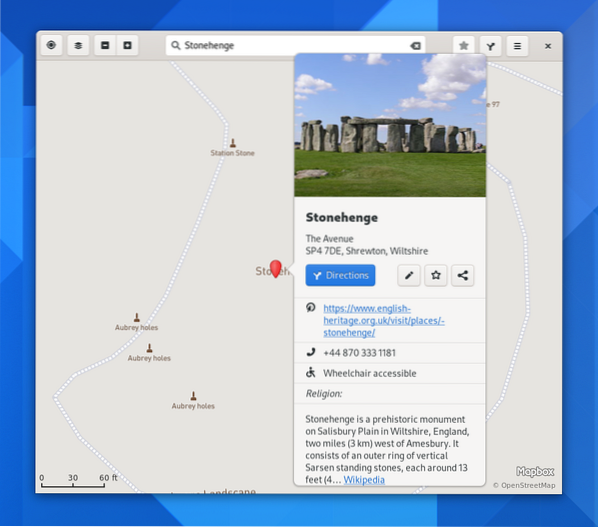
Картите на GNOME 40 също видяха голяма промяна. Сега предлага опция за нови мехурчета на място, която ви дава повече информация за местоположението, което търсите. Картите работят и на мобилни устройства.
Други промени, които си струва да се споменат
Някои други промени са въведени в GNOME 40. Тези промени включват:
- Приложението за настройки вече е чисто и рационализирано. Това означава, че можете лесно да намерите опции в приложението за настройки. Например можете лесно да намерите Wi-Fi решения.
- GNOME 40 вече предлага да композирате ключ, който ви дава възможност да въвеждате специални символи. Сега е активиран по подразбиране. За да го активирате, трябва да отворите Настройки> Клавиатура и след това да изберете ключ, който да му присвоите.
GNOME 40 е страхотен!
С GNOME 40 можете да направите много повече в сравнение с предишните му версии. За да опитате GNOME, трябва да изтеглите GNOME OS. Той обаче е само за изпробване на GNOME и не може да действа като самостоятелна дистрибуция за ежедневна работа.
За да изпробвате GNOME 40 по най-добрия начин, препоръчително е да използвате Ubuntu 21.04 и след това надстройте до GNOME 40.
И така, ще опитате ли GNOME 40? Коментирайте по-долу и ни уведомете.
 Phenquestions
Phenquestions



